多表格数据汇总可以使用透视表,使用函数,今天office教程网分享一个通过合并计算完成多表格数据汇总方法,合并计算分为两种情况,一种情况是:多个表格类别一致数据不同,另一种情况......
2021-11-25 138 excel合并计算 excel多表格数据汇总求和
我们知道有时候一张excel表格会非常的大,我们如果想要看一整页的表格,可以对excel工作表进行缩放,在excel2019中缩放查看功能是指将所有的区域或选定的区域缩小或放大,以便显示需要的数据信息。
1、单击【显示比例】按钮
选择【视图】选项卡,单击【显示比例】选项组中的【显示比例】按钮。
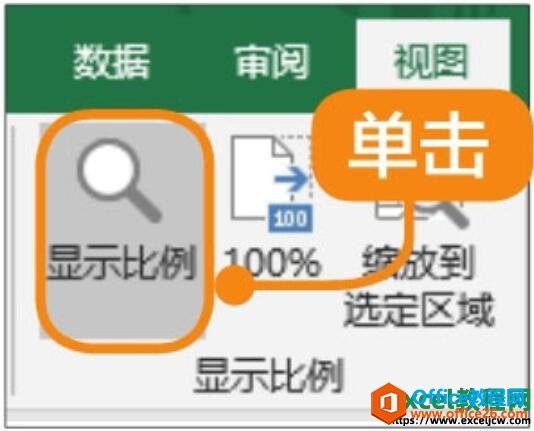
图1
2、缩放表格
弹出【显示比例】对话框,选中【75%】单选项,单击【确定】按钮。
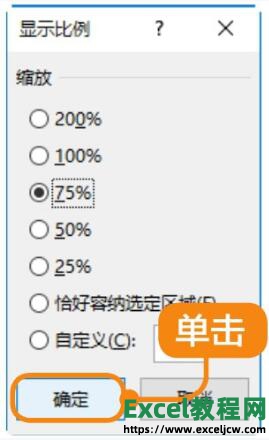
图2
3、查看效果
当前区域即可缩至原来大小的75%,效果如下图所示。
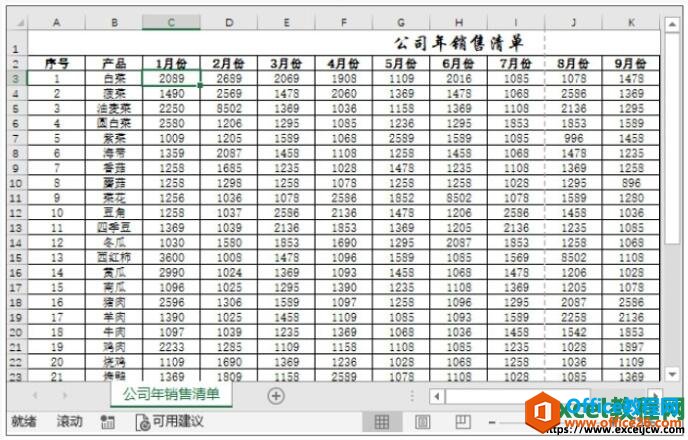
图3
4、选择一部分区域
在工作表中选择一部分区域,在【显示比例】对话框中选中【恰好容纳选定区域】单选按钮,则选择的区域被最大化地显示到当前窗口中。
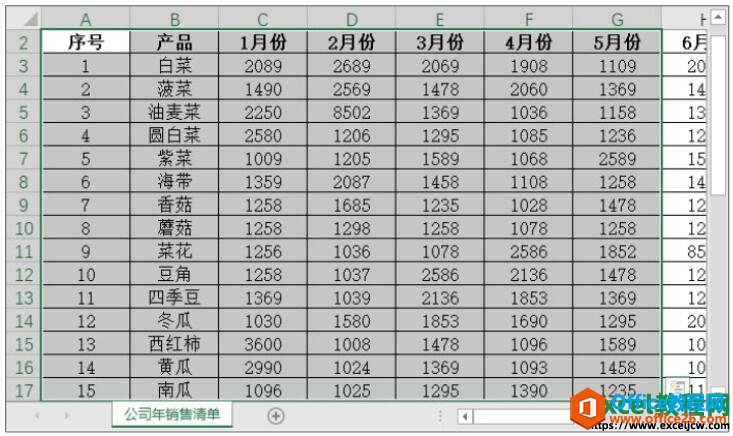
图4
5、单击【缩放到选定区域】按钮
选定一部分区域,然后单击【显示比例】选项组中的【缩放到选定区域】按钮[插图],则会将选定的区域最大化地显示到当前窗口中。
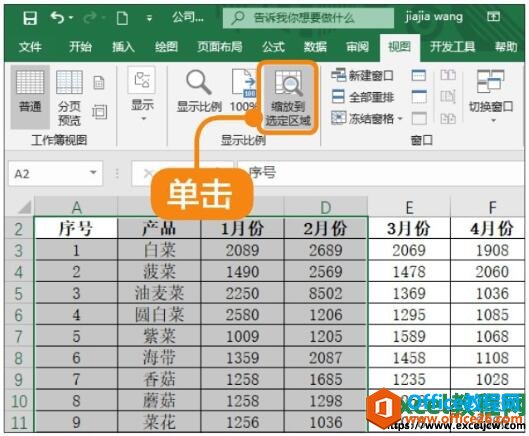
图5
我们可以将不需要显示的行或列隐藏起来,需要时再显示出来。在excel表格中选择B、C、D列,在选择的列中的任意地方单击鼠标右键,在弹出的快捷菜单中选择【隐藏】选项。需要显示出隐藏的内容时,选择A、E列并单击鼠标右键,在弹出的快捷菜单中选择【取消隐藏】,即可显示隐藏的内容。
标签: excelexcel2019excel教程excel缩放查看功能
相关文章

多表格数据汇总可以使用透视表,使用函数,今天office教程网分享一个通过合并计算完成多表格数据汇总方法,合并计算分为两种情况,一种情况是:多个表格类别一致数据不同,另一种情况......
2021-11-25 138 excel合并计算 excel多表格数据汇总求和

Excel图表在工作中常用主要有簇状柱形图、堆积柱形图、百分比堆积柱形图等、条形图、折线图、饼图、气泡图、雷达图等,以及多种类型图表的混合使用。不同的图表具有不同的特点,也具有......
2021-11-25 406 excel图表类型

垂直区域|水平区域|混合区域|不连接区域|填充Excel区域|移动Excel区域|拷贝EXCEL区域Excel区域是由多个单元格组成的集合。本文将会从下面的5个知识点来介绍如何使用excel区域。区域......
2021-11-25 465 Excel区域知识

Excel文件选项卡|Excel快速访问工具栏|ExcelRibbon功能区|Excel视图切换|excel行列|Excel状态栏|Excel帮助文档本节将对Excel的工作窗口中的不同组件做简要的介绍。下面逐一介绍每个窗口组件......
2021-11-25 265 Excel工作窗口

隐藏或最小化Ribbon功能区|新建excelRibbon选项卡和组|重命名Ribbon选项卡|添加Excel命令到新建组|重置excelRibbon功能区|设置Excel快速访问工具栏ExcelRibbon功能是微软Excel里最重要的功能组......
2021-11-25 328 Ribbon功能区 Ribbon功能组件